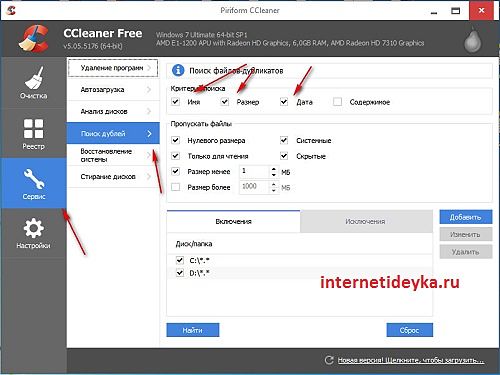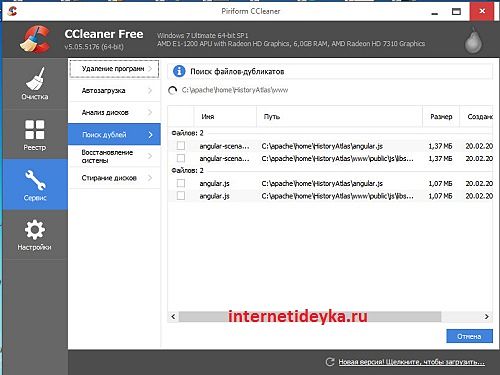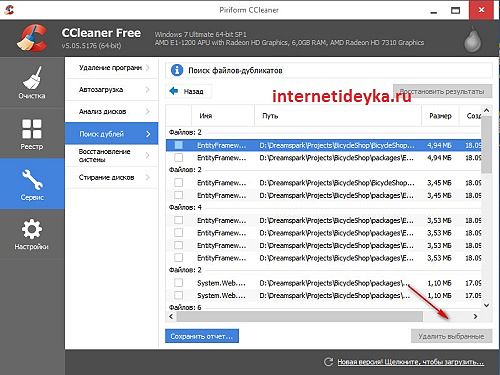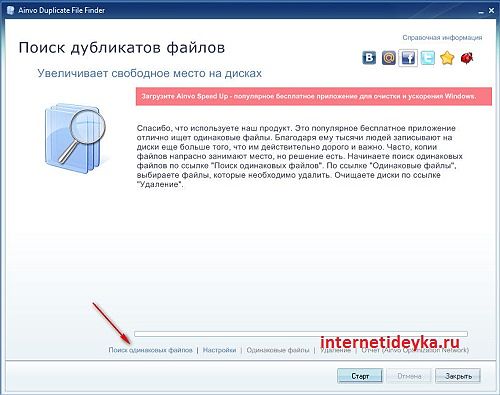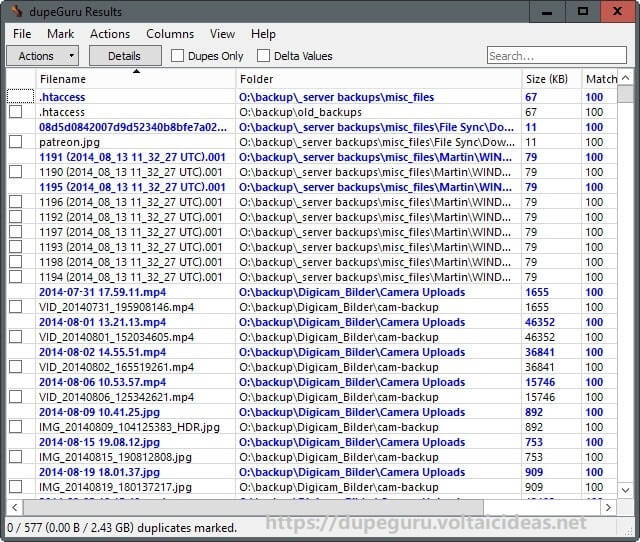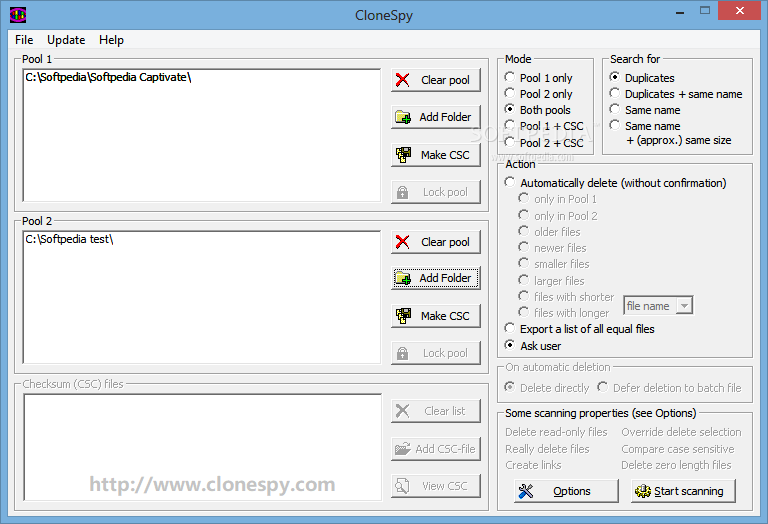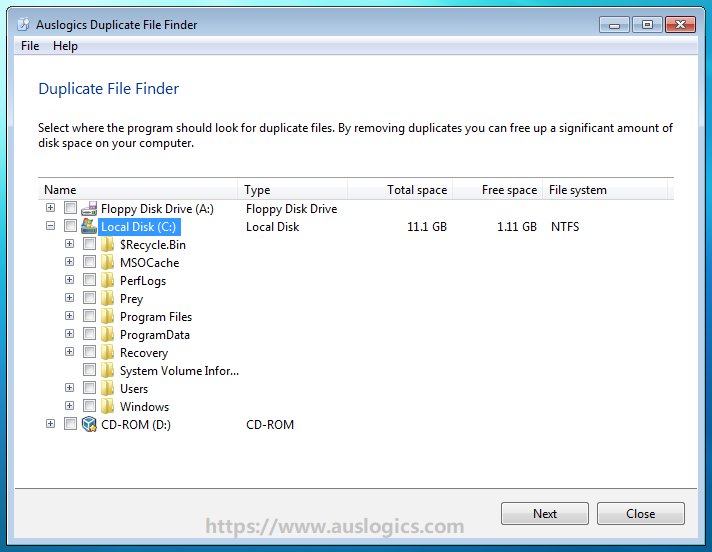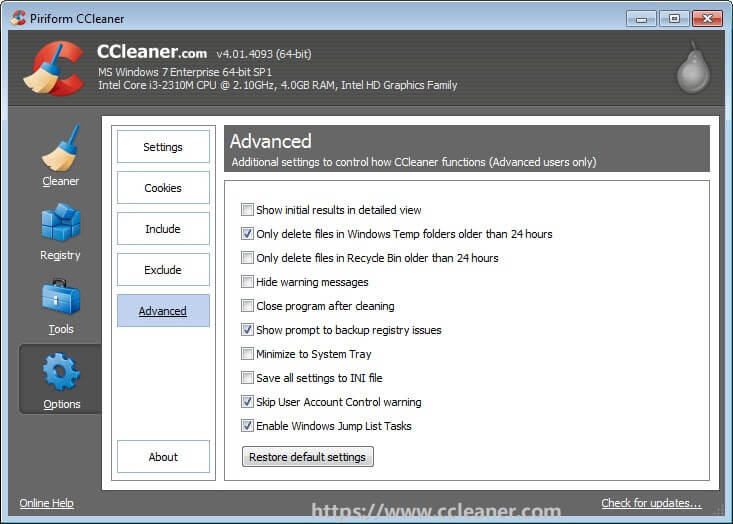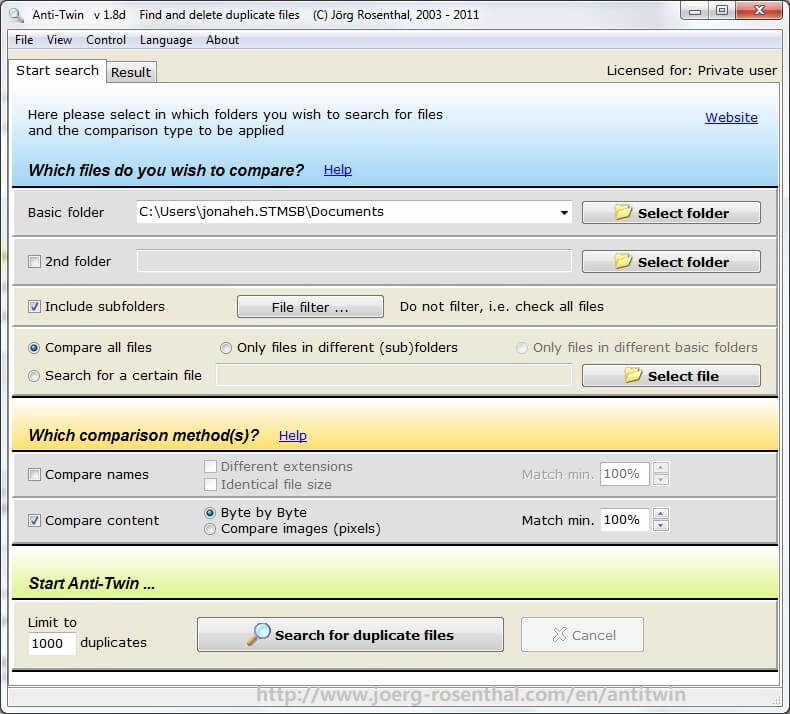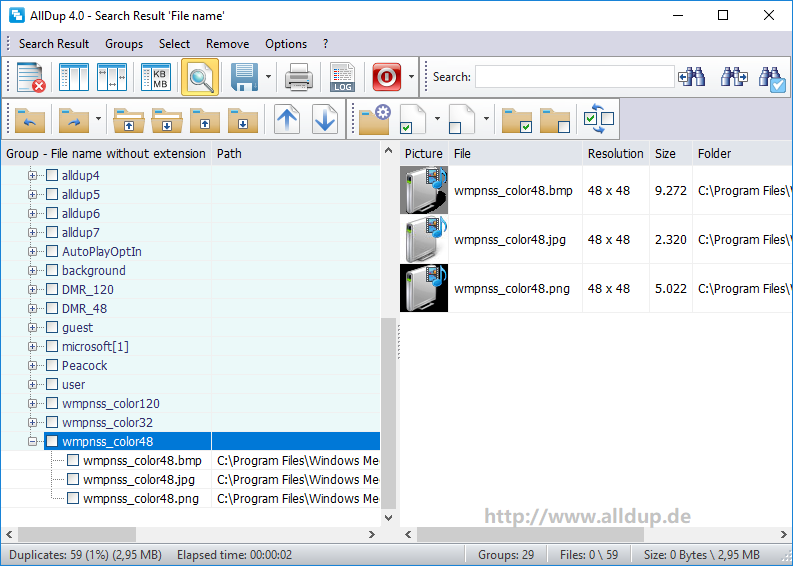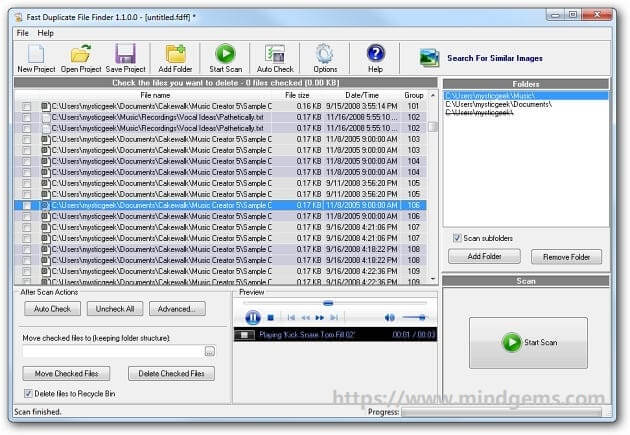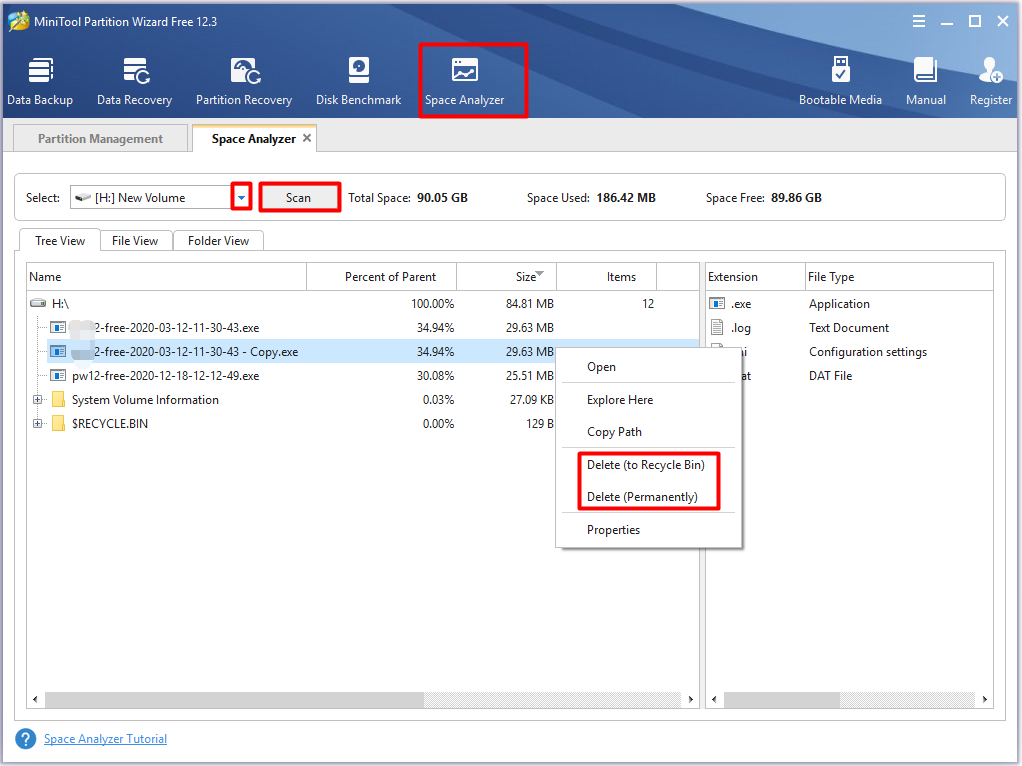Чистим диск, забившийся одинаковыми изображениями, документами и музыкой.
Наверняка у любого из нас на диске со временем скапливаются файлы-дубликаты. Файлы в «Загрузках», которые вы скачали несколько раз, одинаковые фотографии и музыкальные композиции, лежащие в таких недрах, что до них просто не доходят руки. Избавиться от всего этого можно и вручную, но куда быстрее за вас сработают специальные утилиты, ищущие одинаковые файлы.
CCleaner
Очень популярный «чистильщик», который, наверное, установлен у каждого. Да, он может не только искать системный мусор и очищать историю и cookies браузеров, но и убирать дубликаты файлов.
Платформы: Windows, Mac.
Цена: бесплатно, 24,95 доллара за расширенную версию.
Загрузить CCleaner →
dupeGuru
Программа ищет файлы как с одинаковыми или похожими названиями, так и с идентичным содержимым. Хорошо работает с музыкой и может отыскивать одинаковые музыкальные файлы, даже если у них разные теги. Кроме того, dupeGuru умеет сравнивать изображения, чтобы найти не только одинаковые, но и просто похожие фотографии.
Разрабатывается для Mac и Linux. Версия для Windows больше не поддерживается разработчиком, но её можно загрузить с официального сайта — она полностью работоспособна.
Платформы: Windows, Mac, Linux.
Цена: бесплатно.
Загрузить dupeGuru →
SearchMyFiles
Продвинутое приложение для поиска файлов, которое, помимо прочего, может удалять дубликаты. SearchMyFiles обладает гибкими фильтрами, так что вы можете настроить поисковую выдачу так, как вам угодно.
Платформы: Windows.
Цена: бесплатно.
Загрузить SearchMyFiles →
Gemini 2
Популярное приложение для Mac, которое ищет одинаковые или похожие файлы и показывает, в чём разница между ними. Копии в «Фото», в фонотеке iTunes — мимо Gemini 2 не пройдёт ничего. Разработчиками заявлен умный механизм поиска дубликатов, который запоминает, какие файлы вы оставляете, а что решаете удалить.
Платформы: Mac.
Цена: 19,95 доллара.
Загрузить Gemini 2→
AllDup
Хотя AllDup бесплатна, она умеет немало. Ищет, удаляет, копирует и перемещает дубликаты файлов, в том числе одинаковые аудиозаписи с разными тегами. Присутствует гибкая настройка поиска. С помощью встроенного просмотрщика можно изучить файлы и выбрать, что именно удалять.
Платформы: Windows.
Цена: бесплатно.
Загрузить AllDup →
Duplicate File Finder
Duplicate File Finder быстро и эффективно отыскивает файлы-копии. Предоставляет интересную возможность поиска дубликатов не только на жёстком диске, но и в локальной сети. Может работать с изображениями и музыкой, сравнивая как теги, так и содержимое. Функция предпросмотра поможет разобраться, что действительно удалить, а что оставить. К сожалению, в бесплатной версии довольно много опций недоступно.
Платформы: Windows.
Цена: бесплатно, 29,95 доллара за расширенную версию.
Загрузить Duplicate File Finder →
Total Commander
Универсальный файловый менеджер, который может сделать с вашими файлами что угодно. В том числе и найти файлы-дубликаты. Включить опцию поиска копий можно на вкладке с параметрами поиска, там же, где указываются другие атрибуты искомых файлов.
Платформы: Windows.
Цена: 43,9 доллара.
Загрузить Total Commander →
DupeGuru выглядит наиболее привлекательным вариантом. Он бесплатен, при этом предлагает все необходимые функции для избавления вашего диска от скопившегося барахла. Огорчает лишь тот факт, что разработка версии для Windows остановлена. Пользователям Windows, не желающим платить за коммерческие альтернативы, больше подойдёт AllDup. А CCleaner и Total Commander — это более универсальные и распространённые решения, которые, наверное, уже установлены у каждого.
-
Небольшие технические трудности. В ближайшее время мы появимся в сети и сайт станет чуточку лучше
Программа для поиска дубликатов файлов чаще всего необходима пользователям, хранящим на диске большое количество музыки, фото и документов.
И, хотя удалять такие лишние копии можно вручную, специализированные приложения способны сэкономить немало времени.
Особенно, если файлы расположены в разных папках или в скрытых каталогах. Искать такие дубликаты можно с помощью универсального программного обеспечения или же рассчитанного на конкретный тип данных.
В первом случае повышается скорость поиска, во втором – увеличивается вероятность обнаружить все копии.
Универсальные приложения
Универсальные приложения для поиска копий, в основном, работают по принципу сравнивания размеров файлов. И, так как вероятность совпадения количества байтов у разных фото практически равна нулю, одинаковые значения считаются признаком дубликата.
Иногда алгоритм предусматривает проверку имён – тоже важный параметр для поиска, тем более что одинаковые данные в большинстве случаев совпадают и по названию.
Преимуществами программ являются возможность найти с их помощью файлы любого типа и сравнительно высокая скорость работы. Недостаток – меньшая точность обнаружения. Так, например, ни одна из таких утилит не посчитает дубликатом одну и ту же фотографию, сохранённую с различным разрешением.
1. DupKiller
Приложение, обеспечивающее поиск файлов практически с любым расширением, можно бесплатно скачать на официальном сайте его производителя.
Среди отличий программы – интерфейс на русском языке, быстрая работа и большое количество настроек.
С помощью DupKiller можно сравнивать файлы и по размеру, и по дате, и по содержимому (последняя возможность поддерживается только для определённых типов).
Рис. 1. Окно программы DupKiller.
2. Duplicate Finder
Приложение Duplicate Finder позволяет не только искать дубликаты файлов с разными расширениями, но и проводить их сортировку.
Для удобства пользователей настройки утилиты позволяют проводить поиск и по размерам, и по контрольным суммам, и по названию.
Кроме того, с её помощью можно удалять пустые папки и «нулевые» файлы. А среди недостатков можно назвать разве что отсутствие поддержки русского языка.
Рис. 2. Результат работы приложения Duplicate Finder.
3. Glary Utilities
Программа представляет собой не одну утилиту, а сразу несколько – для исправления реестра, для очистки диска и даже для управления безопасностью.
Одно из приложений в наборе даёт возможность искать дубликаты файлов. Среди преимуществ утилиты – русский интерфейс.
К минусам можно отнести определённое замедление работы компьютера при использовании приложения.

Рис. 3. Утилита поиска дубликатов в составе пакета Glary Utilities.
Как повысить ФПС в играх: все возможные способы 2017 года
4. CCleaner
Главной задачей многофункциональной программы CCleaner является очистка жёсткого диска компьютера (а также планшета и смартфона, так как у приложения есть версии и для Android). А среди её преимуществ можно отметить:
- простоту настройки;
- установку нескольких критериев поиска;
- возможность игнорировать некоторые файлы (с определённым размером или датой создания, а также системные или скрытые).
Важно: При обнаружении файлов с нулевым размером их не обязательно удалять. Иногда это может быть информация, созданная в другой операционной системе (например, Linux).

Рис. 4. Программа для оптимизации системы CCleaner может искать и дубликаты файлов.
5. AllDup
Среди преимуществ ещё одной программы, AllDup, можно отметить поддержку любой современной операционной системы Windows – от XP до 10-й. При этом поиск ведётся и внутри скрытых папок, и даже в архивах.
Хотя сравнение информации по умолчанию происходит по названиям файлов, поэтому настройки желательно сразу же изменить. Зато в процессе поиска каждый найдённый дубликат можно просмотреть, не закрывая приложение.
А при обнаружении копии её можно не только удалить, но и переименовать или перенести в другое место. К дополнительным преимуществам приложения относится русскоязычное меню и полностью бесплатная работа в течение любого периода времени.
Кроме того, производитель выпускает ещё и портативную версию для того чтобы искать копии на тех компьютерах, на которых запрещена установка постороннего ПО (например, на рабочем ПК).

Рис. 5. Поиск файлов с помощью portable-версии AllDup.
6. DupeGuru
Ещё одним полезным приложением, проводящим поиск дубликатов с любым расширением, является DupeGuru. Её единственный недостаток – отсутствие новых версий для Windows (при этом обновления для Linux и MacOS появляются регулярно).
Впрочем, даже сравнительно устаревшая утилита для Виндоус 7 неплохо справляется со своими задачами и при работе в более новых ОС. С её помощью легко обнаруживаются даже системные файлы, а меню интуитивно понятное и русскоязычное.

Рис. 6. Обнаружение копий с помощью утилиты DupeGuru.
Примечательно, что, кроме обычного универсального варианта, компания-производитель создала утилиту для поиска файлов определённого типа. Существует отдельная версия для изображений и ещё одна для музыки.
И, при необходимости очистить свой компьютер не только от документов и системных файлов (которые, кстати, требуется удалять очень осторожно – иногда стоит даже оставить «лишнюю» копию, чем нарушить работоспособность системы), стоит скачать и эти приложения.
7. Duplicate Cleaner Free
Утилита для обнаружения копий любого файла Duplicate Cleaner Free отличается следующими особенностями:
- фильтрации данных по расширению;
- русским языком интерфейса;
- возможность бесплатного использования;
- высокой скоростью работы.
К её недостаткам относят небольшие ограничения при поиске изображений (для этого рекомендуется приобрести платную версию) и не совсем точный перевод отдельных элементов меню с английского языка. Тем не менее, благодаря своей эффективности и удобству использования, приложение пользуется определённой популярностью.

Рис. 7. Поиск дубликатов с помощью утилиты Duplicate Cleaner Free.
Поиск дубликатов аудио файлов
Если результаты поиска дубликатов не устраивают пользователя, можно рассмотреть вариант, предназначенный для определённых файлов. Например, для музыки, скопившейся на диске.
Такая необходимость часто возникает при загрузке сразу нескольких альбомов и сборников одного и того же исполнителя – нередко в разных папках оказываются одинаковые треки.
Они могут иметь похожие размеры и отличаться, по большому счёту, только названиями. Специально для этого существуют утилиты для поиска похожих мелодий.
8. Music Duplicate Remover
Среди особенностей программы Music Duplicate Remover – сравнительно быстрый поиск и неплохая эффективность. Фактически, это приложение как бы «прослушивает» композицию и проводит её сравнение с другими аудио файлами.
При этом, естественно, время её работы больше, чем у универсальных утилит. Однако количество проверяемых программой данных, как правило, в десятки раз меньше, поэтому средняя продолжительность проверки редко превышает пару часов.

Рис. 8. Обнаружение копий музыки и аудио файлов по альбомам.
9. Audio Comparer
Среди преимуществ утилиты Audio Comparer – очень простое меню и быстрый поиск копий музыки. Так, среди нескольких тысяч аудио файлов она находит копии и дубликаты (естественно, при их наличии) всего за 1–2 часа.
При этом для обнаружения не имеет значения ни размер трека, ни его битрейт (битность, то есть качество звука, изменение которого приводит к другому объёму данных при той же продолжительности мелодии).

Рис. 9. Поиск дубликатов с помощью Audio Comparer.
10. DupeGuru Music Edition
Приложение представляет собой одну из дополнительных версий бесплатной утилиты DupeGuru. Скорость её работы меньше, чем у универсального варианта, зато вероятность обнаружения дубликата аудио файла в несколько раз выше.
Принципы работы и интерфейс практически полностью повторяют базовую программу, а одним из главных преимуществ является то, что Music Edition считает «оригиналами» музыку с лучшим битрейтом. А, значит, что удаление дубликатов не приведёт к потере более качественных аудио файлов.

Рис. 10. Версия DupeGuru для поиска дубликатов музыки.
Поиск копий фото и других изображений
Не менее часто пользователю может потребоваться удалить дубликаты изображений. Особенно, если на жёстком диске находится несколько сборников с личными фотографиями, отсортированными по датам или местам съёмки.
С помощью специального программного обеспечения лишние фото и картинки будут обнаружены и уничтожены, а места на HDD (SDD, флешке и другом накопителе) станет больше.
11. DupeGuru Picture Edition
Приложение для поиска одинаковых картинок является ещё одним вариантом утилиты DupeGuru, которую тоже можно (и даже желательно) скачать даже при наличии универсальной версии. При этом анализ фото тоже длится дольше по сравнению с поиском файлов любого расширения, но результат оправдывает себя.
Изображения определяются даже в том случае, когда на диске находятся несколько дубликатов одной картинки, но с разным разрешением и, соответственно, размером. Кроме того, для повышения эффективности проверяются файлы с любыми графическими расширениями – от .jpg до .png.

Рис. 11. Поиск картинок с помощью ещё одной версии DupeGuru.
12. ImageDupeless
Программа ImageDupeless отличается высокой скоростью работы и небольшим размером, что может оказаться важным при использовании, например, для её скачивания мобильного 2G-интернета.
При этом она распространяется бесплатно и имеет русский интерфейс. А производитель периодически выпускает к ней обновления, повышая эффективность поиска изображений.

Рис. 12. Стильный интерфейс приложения ImageDupeless.
13. Image Comparer
Преимуществами приложения Image Comparer, кроме простого интерфейса, можно назвать наличие пошагового мастера, позволяющего научиться быстрому и результативному поиску изображений.
Эта особенность отличает утилиту от большинства остальных, для работы с которыми придётся читать файлы справки, не всегда правильно переведённые (а иногда и вообще предоставляемые только на английском).
Фактически, приложение является ещё одной версией Audio Comparer, и тоже распространяется по «условно бесплатной» лицензии – то есть за определённые функции пользователю придётся заплатить.

Рис. 13. Приложение Image Comparer – неплохой способ найти дубликаты картинок.
Поиск копий фильмов и видео
Кроме музыки и изображений, ещё одним типом данных, дубликаты которых ищутся отдельно, являются файлы видео. Ведь при наличии 1–2 или даже 4 терабайт места на жёстком диске на нём могут «потеряться» даже фильмы.
Или домашние видеоролики, распределённые по разным каталогам. Сэкономить пространство, удаляя копии видео, можно с помощью специализированных утилит, количество которых намного меньше по сравнению с приложениями для поиска других файлов.
14. Duplicate Video Search
Работа программы Duplicate Video Search основана на сравнении битрейтов, размеров и названий.
При этом сравниваются также разные форматы – .avi, .mpeg4, .mkv и т. д. А результаты выдаются в виде миниатюр с характеристиками файлов.

Рис. 14. Результаты поиска видео программой Duplicate Video Search.
15. Video Comparer
Приложение Video Comparer отличается высокой эффективностью. Однако обладает существенным недостатком для отечественного пользователя – работа утилиты бесплатная только в течение первых 30 дней (после которых придётся либо приобретать полную версию, либо тщательно чистить реестр и ещё раз устанавливать ознакомительную).
Кроме того, интерфейс программы только английский. Однако для тех людей, которые постоянно работают с видео на профессиональном уровне, можно задуматься и над покупкой приложения.
Тем более что стоит оно всего лишь 20 евро для домашнего использования и отличается очень высокой скоростью – за 40 минут проверяется до 500 роликов любого размера.

Рис. 15. Определение дубликатов видео с помощью Video Comparer.
Выводы
Преимущества программ для поиска копий файлов достаточно серьёзные для того чтобы хотя бы одна из них была установлена на каждом компьютере.
Особенно, если пользователь постоянно скачивает из сети различную информацию. С помощью утилит, обнаруживающих дубликаты, можно сэкономить не один час своего времени и несколько гигабайт места на диске.
Видео по теме:
Поиск файлов дубликатов и удаление с вашего ПК
Сегодня мы поговорим о том, как очистить жесткий дисков от файлов дубликатов. Они есть практически на каждом компьютере, пользователи сами их создают, а в последующем благополучно забывают об их существовании. В то время как дубликаты лежат пылятся на вашем компьютере и занимают полезное свободное пространство.
Источник
Современный винчестер создается с внушительным объемом свободного места для хранения информации. Однако это не означает, что нет необходимости «заботиться» о диске, освобождая его от мусора, дублированных файлов.
Наличие файлов-дубликатов засоряет диск лишними записями информации. Когда придет время увеличивать свободное пространство «замусоренных» дисков, на обнаружение дубликатов будет потрачено значительное время — ведь объем вашего винчестера очень велик. Поэтому нахождение и удаление файлов-дубликатов нужно производить вовремя. Рассмотрим ряд приложений, умеющих искать такие файлы-дубликаты.
Содержание статьи
- Total Commander
- CCleaner
- SizeExplorer Pro
- Ainvo Duplicate File Finder
Total Commander
Первым приложением рассмотрим популярный Total Commander. Его функциональные возможности широки, он также предоставляет инструмент для поиска файлов-дублей, расположенных в разных директориях вашего винчестера. Необходимая нам операция доступна в общем поисковом модуле.
Вызов поискового модуля осуществляется с помощью горячих клавиш или посредством традиционного перехода в главное меню, где понадобится выбрать функцию «Поиск файлов». Вызов посредством горячих клавиш делается путем одновременного нажатия комбинации «Alt+F7».
Поисковый модуль предлагает целый ряд вкладок общих и продвинутых функций. Однако первоначально нам понадобится отобрать диск или директорию, в которой необходимо вести обнаружение. Это делается на вкладке общих параметров. Затем, перейдем на вкладку «Дополнительно».
В поисковом модуле откроем «Диски» и выберем диск «D».
Перейдем на вкладку «Дополнительно».
В нижней части выбранного раздела расположена функция нахождения файлов-дубликатов. Нам нужно лишь настроить эту функцию, установив требуемые флажки напротив нужных опций. Например, так как показано на изображении ниже. В нашем случае поисковые действия происходят на томе D.
Найденные искомые дубликаты Total Commander располагает в маленьком окошке, в котором едва что можно разглядеть.
Нажав кнопочку «Файлы на панель», отобразим их в главном окне. Теперь, вы сможете свободно удалять их, если уверены, что такое действие не станет причиной нестабильной работы программ и всей системы в целом.
Получаем результат в главном окне.
Ищем дубликаты файлов в CCleaner
С недавних пор обновленный CCleaner также предоставляет функцию поиска дублирующихся файлов. Это приложение — широко известный и популярный «уборщик» мусора на ПК, поэтому присутствие в нем такой опции абсолютно закономерно. Функцию «Поиск дублей» легко найти на вкладке «Сервис» программы.
Обнаружение файлов-дубликатов CCleaner осуществляет по нескольким параметрам: имя, размер, дата, содержимое. Он также предлагает ряд полезных опций, которые позволяют пропустить или добавить к нашей операции ряд особенных файлов: скрытые, системные, только для чтения, нулевого размера. Чтобы запустить поисковый модуль, достаточно нажать кнопочку «Найти».
После выполнения операции пользователь имеет возможность выбрать и удалить обнаруженные дубли.
SizeExplorer Pro
Данное приложение — мощный инструмент исследования томов диска и подключенных дисковых устройств. Одной из его функций является поиск файлов-дубликатов.
Чтобы SizeExplorer смог начать обнаружение дублей, сначала нужно проанализировать раздел, где необходимо осуществлять поиск.
Открывшееся меню предложит вам целый ряд функций, среди которых «Найти дубликаты». Нажатие этой опции позволит открыть диалог с опциями настройки поискового модуля.
Определимся с функциями обнаружения.
Произведем поиск дубликатов файлов по схеме размер-имя-содержимое. На обнаружение потребуется некоторое время, однако после окончания процесса в отдельном окошке мы увидим полный перечень дублей. При этом программа выдала нам множество дублей неполного сходства, по определенному проценту сходства.
Результаты поисков одинаковых файлов:
Так можно выбрать дубликаты:
Воспользуемся Ainvo Duplicate File Finder
В сети Интернет доступна еще одна программа, представляющая интерес для обнаружения дублирующихся файлов. Это Ainvo Duplicate File Finder. Это приложение простое в использовании, так что им сможет воспользоваться даже не очень опытный пользователь компьютерных технологий. Чтобы воспользоваться программой, достаточно нажать мышкой «Поиск одинаковых файлов».
Приложение сразу же начинает поиск, который длится достаточно долго, поэтому придется запастись терпением.
Сначала происходит исследование дисков, затем приложение обрабатывает найденный материал и только после этого происходит дополнительная обработка, результатом которой становится обнаружение файлов-дублей. Чтобы увидеть найденные дубликаты, понадобится открыть окошко «Одинаковые файлы».
Далее, начинается поиск дублей.
Как видим, в настройках выбрано два раздела для осуществления операции.
Мастер Аинво завершил выполнение операции — теперь мы сможем открыть окно с ссылками на дубликаты.
Как видим, дублей много и программа сразу же выделяет повторяющиеся, по ее мнению, файлики.
Выбрано 2137 дубликатов, которые можно удалить с помощью мастера. Также, есть возможность просмотреть отчет о дубликатах.
Отчет открывается в веб-браузере.
Краткий итог
Жесткий диск время от времени нуждается в профилактике. Одной из профилактических процедур является чистка томов от мусора, большую долю которого составляют продублированные файлы. Чтобы обнаружить файлы-дубликаты, размещающиеся в разных директориях, можно воспользоваться специальными программами. Среди наиболее достойных приложений, умеющих обнаруживать дублирующиеся файлы, назовем: Total Commander, CCleaner, SizeExplorer Pro, Ainvo Duplicate File Finder.
Средство поиска дубликатов файлов — это инструмент, который позволяет пользователю находить все дубликаты файлов в своей компьютерной системе и удалять их, чтобы освободить место для других файлов. это помогает пользователям лучше организовывать свои файлы и предоставляет дополнительное пространство для хранения, которое можно использовать. Существуют средства поиска файлов, которые даже находят почти дубликаты файлов и определяют среди них, есть ли файлы, которые можно удалить. Поэтому важно найти правильный тип средства поиска дубликатов файлов для Windows 10, поскольку у него нет встроенного инструмента для этой цели.
В этом блоге мы рассмотрим различные средства поиска дубликатов файлов, из которых пользователь может выбрать наиболее подходящий.
Роль средств поиска дубликатов файлов
Средство поиска дубликатов файлов может не рассматриваться как важная утилита, но это точно так. Это помогает любому пользователю, будь то коммерческий или личный.
- Средство поиска дубликатов файлов делает вашу систему быстрее и легче, удаляя лишние данные. Чем легче система, тем быстрее она работает.
- Это помогает пользователю в управлении данными, что является важным атрибутом для интеллектуального пользователя.
Поиск лучшего средства поиска дубликатов файлов
В этом блоге мы рассмотрим различные средства поиска дубликатов файлов, но у каждого пользователя свои требования, и поэтому они могут выбрать средство поиска файлов, которое подходит им лучше всего.
№1. CCleaner
Это одна из универсальных игр в этой игре, в которой есть множество инструментов и функций, помогающих пользователю. Он имеет эффективность и репутацию качества, которые всегда проходят. Утилита включает в себя мощные инструменты для очистки вашей системы от вредоносных программ и цифрового мусора, накопившихся в вашей системе. Управление данными — еще одна функция этого инструмента, и он может управлять файлами данных, сортируя их по имени, размеру, содержимому или дате изменения.
Функции:
- Он легкий и простой в использовании.
- Предлагает настраиваемые параметры поиска.
- Совместимость с Windows 10, 8 и 7.
- Надежное приложение и многолетний опыт работы в отрасли.
- Регулярно обновляется.
Расходы:
- У него разные ценовые категории.
- От 29,95 долларов США и 30-дневная пробная версия.
№ 2. XYplorer
Этот инструмент считается одной из лучших утилит для поиска файлов и управления данными. Он имеет функцию глубокого поиска путем активации функции обнаружения дубликатов. Это упрощает процесс поиска дубликатов файлов в вашей системе.
Функции:
- Это настраиваемая и очень удобная утилита.
- Он использует побитовое сравнение, чтобы найти дубликаты файлов в системе.
- Управление, перемещение и передача файлов становятся проще.
Расходы:
№3. Auslogics Поиск дубликатов файлов
Средство поиска дубликатов файлов Auslogics — одно из лучших средств поиска файлов для внешних жестких дисков. Это также повышает производительность системы, находя и удаляя дубликаты файлов в вашей системе. Auslogics имеет хороший набор функций, позволяющих эффективно находить дубликаты файлов. Использование двигателя MD5 делает его более точным и эффективным. Этот инструмент может отправить дубликат файла в корзину, а также удалить его навсегда в соответствии с предпочтениями пользователя.
Функции:
- Он имеет различные фильтры по различным параметрам для поиска дубликатов файлов.
- Он также может проверять наличие дубликатов файлов .exe и освобождать место.
- Это самый бюджетный инструмент для поиска дубликатов файлов, поскольку он бесплатный.
- Доступность на разных языках делает его удобным для пользователя.
- Его можно использовать и на внешних устройствах.
Расходы:
№ 4. Легкий поиск дубликатов файлов
Easy Duplicate file finder — еще один в списке лучших средств поиска дубликатов файлов благодаря своим замечательным функциям. Это позволяет пользователю выбрать автоматическое удаление, а также просмотреть результаты поиска. Этот также известен своими визуальными эффектами и исчерпывающим представлением данных. Это простой, но эффективный инструмент для поиска дубликатов файлов в системе.
Функции:
- Точность поиска дубликатов файлов очень высока.
- Можно удалить все дубликаты файлов сразу.
- Визуальная графика и представление дают пользователю легкое понимание.
- Совместимость с Windows XP и выше.
Расходы:
- $39,95 за одно устройство.
- 49,95 долларов США за 3 устройства.
- 59,95 долларов за 5 компьютеров.
- 69,95 долларов за 10 компьютеров.
# 5. Гуру-обманщик
Многие средства поиска дубликатов файлов похожи по алгоритмам и функциям, но Dupe Guru является самым продвинутым среди своих современников. Он имеет несколько параметров и функций, которые позволяют легко находить дубликаты файлов, даже если это музыкальные файлы. Это один из самых эффективных инструментов поиска файлов с такими продвинутыми алгоритмами и функциями.
Функции:
- Усовершенствованный алгоритм, используемый этим инструментом, может отслеживать различные параметры, такие как теги, атрибуты, даже метаданные и т. д.
- Настроить параметры проще, чтобы сузить тип дубликатов файлов, которые вы хотите удалить.
- С новым музыкальным режимом он может легко идентифицировать дубликаты музыкальных файлов и удалять их.
Расходы:
№ 6. Мудрый поиск дубликатов
Wise — это удобный инструмент для поиска дубликатов файлов, разработанный и разработанный с учетом здравого смысла. По здравому смыслу это означает, что пользователи довольно легко поймут использование. Он имеет множество функций и параметров для поиска дубликатов файлов и их удаления, чтобы снова сделать ваш компьютер эффективным и быстрым.
Функции:
- Одной из основных особенностей этого инструмента является то, что помимо дубликатов файлов он также отслеживает пустые папки и предлагает их удалить.
- Он имеет многоязычные настройки, поэтому многие пользователи могут использовать его по своему усмотрению.
- Еще одна замечательная функция — восстановление удаленных файлов.
- Это дешевле по сравнению с другими платными искателями файлов.
Расходы:
- 19,95 долларов США за версию Pro.
№ 7. Быстрый поиск дубликатов файлов
Это еще один алгоритм поиска файлов, который очень продвинут. Он использует двоичные сравнения между файлами, чтобы найти скрытые дубликаты файлов в вашей системе и удалить их. Он очень удобен для пользователя благодаря простому ИИ и функциям.
Функции:
- Используйте бинарные сравнения, чтобы найти дубликаты файлов.
- Имеет простой ИИ, что делает его удобным для пользователя.
- Предоставляет ограниченную бесплатную версию, если она вам нужна только на короткое время.
- Совместимость с Windows 10.
Расходы:
№8. AllDup
AllDup — это основанный на алгоритме инструмент поиска дубликатов файлов, который быстро считывает тексты и числа. Он также показывает процент повторяющихся данных в текстах, чтобы вы могли видеть, удалять их или нет. Этот поиск файлов эффективен, прост и быстр.
Функции:
- Сохраняет результаты после сканирования файлов.
- Глубоко смотрит в тексты файлов, чтобы можно было сузить процент файла.
- Легко настраивается.
Расходы:
№ 9. Дублирующий уборщик
Это специализированный поиск дубликатов файлов, который выбрасывает дубликаты из глубины системы. Он может сканировать документы, тексты, аудио, видео и изображения одновременно. Этот специальный поиск дубликатов файлов также помогает с легкостью навести порядок на таких платформах, как Google Drive и Dropbox.
Функции:
- Предварительный просмотр перед удалением.
- Может работать на больших платформах и нескольких типах файлов.
- Доступный.
- Совместимость с Windows Vista и выше.
Расходы:
- Он имеет только единовременную выплату на всю жизнь — 20 долларов.
№10. ПоискМоиФайлы
Это бесплатная программа для поиска дубликатов файлов, которая предлагает превосходную гибкость в поиске дубликатов файлов наряду с обычным поиском в вашей компьютерной системе. Он имеет множество фильтров для применения, и это один из наиболее предпочтительных инструментов для любителей технологий при поиске дубликатов файлов.
Функции:
- Нет необходимости устанавливать его. Можно использовать, подключив USB.
- Для поиска доступно множество фильтров.
- Совместимость с Windows 2000 и выше.
Расходы:
- Поскольку премиум-версия недоступна, она бесплатна.
Заключение
В вашей компьютерной системе собрано много дубликатов файлов, которые беспричинно занимают место на диске. Средства поиска дубликатов файлов помогают найти их и удалить из системы, чтобы освободить место в системе. Это также делает компьютеры более эффективными и быстрыми.
Duplicate files may be a burden for you when there is limited disk space on the laptop. In some cases, duplicate files affect the proper running of the PC. If so, you should remove them to free up space and improve the performance of computer. MiniTool introduces you 9 best duplicate file finders in this post.
You may encounter various issues when using a computer, including black screen of death, blue screen of death, crashing, low disk space error, computer lagging, and so forth. Among these issues, low disk space error is a rather common error.
For instance, you may receive error messages like E drive full, there is not enough memory or disk space, patch claims not enough disk space, not enough space for Windows 10 update, and etc. A lot of factors can attribute to the low disk space error.
Items like temporary files, duplicate files, and caches can take up the hard drive space quickly. To free up space or increase disk space, it is vital to find and remove these files. In this post, we would like to share several best duplicate file finders with you. Well, you can obtain an overall understanding of duplicate files by reading the content below.
An Overview of Duplicate Files
As implied by its name, duplicate files refer to files that are totally same, including their name and content. Duplicate and similar files will pile up after a period of time, which occupy your disk space, especially when the duplicate files are very large.
In addition to that, duplicate files can cause lots of confusions when they are stored in different locations on the PC. You may don’t know which one should to use. Sometimes, conflicts can appear between them.
Tip: You are only recommended to use duplicate files as a backup on a different hard drive.
Fortunately, you are able to find and remove the duplicate files on your computer. As Windows doesn’t have any built-in programs to get rid of duplicate files, you need to find and remove them with a professional duplicate file finder Windows.
Further reading:
To improve the performance of your computer, you should try performing a PC cleanup or optimizing it with a free PC optimizer. You are also able to delete useless files via file deleters.
Note: You shouldn’t remove duplicate files in the system folders like Windows and Program File folders. Otherwise, the stability and working of your computer will be negatively influenced.
What Does Duplicate File Finders Do
A duplicate file finder can help you find and delete duplicate files on the computer with ease. By doing so, you can free up disk space and speed up computer. Then you will get rid of errors like low disk space, computer freezing and lagging.
What duplicate file finder should I use? If you are also looking for answers, read the following section. Couples of best duplicate file finders will be introduced.
Best Duplicate File Finders
In this section, top 9 duplicate file finders are talked about. After reading the content, select one based on your demand to find and remove duplicate files on your device.
You can have a quick preview of the 9 best duplicate file finders.
- duperGuru
- CloneSpy
- Auslogics Duplicate File Finder
- CCleaner
- Anti-Twin
- AllDup
- Fast Duplicate File Finder
- Ashisoft Duplicate File Finder
- MiniTool Partition Wizard
#1: duperGuru
duperGuru is one of the best duplicate file finders that can work on Windows, macOS, and Linux. With powerful and intelligent algorithm, duperGuru allows you to find duplicate files quickly based on file name, metadata, creation date, content, as well as tags and other similar attributes.
This program is capable of analyzing the content inside the file. For instance, you will find duplicate images by scanning and comparing the similarity between images. To obtain desirable results, you can customize the matching engine further.
duperGuru comes with a special music mode where you can scan songs in various formats like FLAC, MP3, WAV, AAC, and other types for duplicate files. It displays music-specific information in a separate window so that you can compare audio files side by side.
Besides, this duplicate file finder comes with a dedicated picture mode that can help you find and remove duplicate photos and similar-looking images. It comes in multiple languages, so you should pick a proper version according to your need. More importantly, it is safe to use.
#2: CloneSpy
CloneSpy has a simple interface. Most of options are shown on the main window. It can find and remove duplicate files between the network drive and local hard drives. This feature makes it be the best free duplicate file finder. It works the same way as many paid programs do.
Packed with powerful modules, CloneSpy can delete duplicate files automatically. Additionally, you don’t have to set too many options to find and delete these files. It also provides you with a byte-by-byte comparison for finding duplicates.
CloneSpy finds duplicates that are not exact matches too. For instance, if you have two files that have the same name but with slightly different content, they will be found. To get better results, it offers a detailed report including all the duplicate files on the PC.
It allows you to compare files based on names and extensions and scan 0-byte files. It is regarded as the best duplicate file finder because it works well with all Windows versions and is completely free to use.
If you don’t mind the time taken to scan large folders, you are recommended to select CloneSpy to search and delete duplicate files on the computer.
#3: Auslogics Duplicate File Finder
Auslogics Duplicate File Finder has an intelligent interface. It can scan duplicate files on the chosen hard drive quickly. As a free duplicate file finder, it offers you some features that are only available for some paid programs.
This duplicate file finder Windows allows you to find desired files by size, name, or date. You need to note that the operation can be paused and cancelled at any time. What’s more, it enables you to sort results and delete unwanted files.
Tip: The program allows you to define various search parameters, including file types, minimum/maximum file size, names, creation dates, etc.
You can decide to either delete duplicate files permanently or keep them in a restore center to recycle if necessary. Compared with other duplicate file finders, Auslogics Duplicate File Finder allows you to search in different folder locations not limited to a single one.
File content is matched on the basis of MD5 checksum, but the byte-by-byte comparison is not included. If you don’t want any additional software, uncheck the option during the process of installation.
#4: CCleaner
CCleaner is a great PC cleaner. It is not only a junk file remover, but also a duplicate file finder. Some features of CCleaner make it become the best duplicate file finder. It allows you to customize the search with the embedded Selection Assistant feature.
You are able to find duplicate music files even after you have edited the original files with CCleaner. It manages the startup items on the PC so that you will get a fast loading. With simple and easy navigation, it brings much convenience.
You will not the encounter data loss issue because CCleaner will create a data backup before every scan. This best duplicate file finder works on Windows, Mac, and Android devices. Importantly, it doesn’t scan system files and hidden files.
Note: Even if CCleaner has multiple benefits, some people are doubtful about it after some issues. To get the detailed information, read this post now: Is CCleaner Safe? Here Are Answers and Alternatives
#5: Anti-Twin
Anti-Twin is a duplicate file finder with a small size so that it won’t burden the running of your computer. It can detect and delete duplicate files on your computer automatically. That’s why it is viewed as the best duplicate file finder.
Its Compare Files Content feature digs deep into the files to check if they are duplicated. Moreover, it helps you find the unnecessary file copies and redundant data backups. After scanning, it shows the percentage of duplicability.
#6: AllDup
AllDup is a free duplicate file finder that can work on Windows 10/8/7/XP. It enables you to find and remove duplicate files on your device based on their file names, file sizes, file dates, extensions, as well as tags and other attributes quickly.
With AllDup, you can search and delete duplicate texts, pictures, music, and movies. The picture mode of this program can even go beyond the basic file attribute analysis and dive deep to find the similarity in content. The similar algorithm is applied for scanning large video files to find duplicity.
In addition to that, AllDup can find duplicate songs from MP3, FLAC, and other audio formats. After checking the metadata of audio files, it shows you all the duplicates in a flexible manner. Then you can move or copy the duplicate files to a designated folder or directly delete them.
Tip: For the sake of security, AllDup keeps all the deleted files in a backup folder. If you delete a necessary file by accident, you can use the file in that folder.
AllDup is capable of scanning multiple files and folders for duplicates simultaneously, which can save you much time. To sum up, AllDup is one of the best free duplicate file finders on the market. You should have a try.
#7: Fast Duplicate File Finder
Fast Duplicate File Finder is also an automatic duplicate file finder. It compares and analyzes multiple file attributes like file name, size, and creation date to find similar files. Packed with advanced search algorithm, it can offer you precise results.
When the scanning process ends, it shows you the results in its preview area where you can see or play files (audio and video files) before deleting them. You can either delete duplicate files permanently or move them to the recycle bin or a custom folder.
Fast Duplicate File Finder detects duplicates and identifies similar files by a degree that you select. As this program is fully compatible with all primary Windows OS versions, you don’t have to worry about the conflicts.
#8: Ashisoft Duplicate File Finder
Ashisoft Duplicate File Finder contains powerful search methods (byte-by-byte and SHA-1 Hash or based on File Properties). It is one of the best duplicate file finder and remover. It is compatible with Windows 10/8/7/XP and removable media devices.
The protected folder tab of this program can prevent you from deleting any important files accidentally, while its Selection Assistant helps you specify search criteria based on drivers, folders, date, and so on. Its Photo Viewer option enables you to preview thumbnail images and check for duplicate files easily.
Ashisoft is a great choice for finding duplicate photos, similar music soundtracks, videos, documents, etc. You need to note that this program comes with free and paid versions.
#9: MiniTool Partition Wizard
MiniTool Partition Wizard is a free duplicate file finder, which enables you to find and delete duplicates within a few clicks. You are allowed to choose the drive to scan based on your demand. After selecting the target drive, the program will automatically scan all the files and folders on it.
Tip: The required scanning time varies according to the number of files and folders on the drive.
When the scanning ends, it shows you the results including the total space, used space, and free space. There are 3 available view ways (tree view, file view, and folder view).
- Tree View: It offers you a hierarchical view of files and folders in the selected drive. Each folder contains many subfolders.
- File View: It shows you all the files in a descending order on the basis of file size. You can check the size of a specific file by typing file name behind the File Search Filter section and clicking Apply. If you choose Match entire path, you need to input the entire path of the file.
- Folder View: It lists all the files in folders. You can check directories of all the folders under this view.
As shown by the picture below, you can find duplicate files easily. Right-click on the duplicates and then decide either to delete them permanently or move to recycle bin.
Tip: In addition to finding duplicate files, the Space Analyzer feature of MiniTool Partition Wizard can tell you what’s taking up your space too.
Are you still searching for the best duplicate file finder for your device? Top 9 duplicate file finders are discussed in this post. Pick one from them now! Click to Tweet
Conclusion
If you want to find and delete duplicate files on your PC quickly, use a duplicate file finder. There are 9 best duplicate file finders for you. All of them are powerful and efficient. Choose one based on your situation.
If you have any good duplicate file finders for sharing, please write them down in the comment area below. For any questions about MiniTool Partition Wizard, send us an email via [email protected].